Non sempre Wi-Fi è sinonimo di connessione a Internet. Lo sa bene chi, lavorando in azienda, si trova alle spalle di un Proxy Server. Perché un Proxy Server? Semplicisticamente possiamo dire che un proxy server dà due vantaggi all’azienda:
- Permettere l’accesso internet a tutte e sole le persone autorizzate.
- Eseguire il caching delle pagine visitate permettendo di non impegnare la banda quando la stessa pagina è nuovamente richiesta dal medesimo o da altro utente, migliorando i tempi di risposta.
Come permettere al nostro Tablet di connettersi a Internet via Proxy? La risposta in un’App semplice, completa e, soprattutto, gratuita cioè ProxyDroid.
Iniziamo subito con il dire che ProxyDroid ha bisogno dei permessi di Root per svolgere il suo lavoro, quindi, se non lo avete ancora fatto, scaricate e installate un firmware che permette alle App di ottenere tali privilegi come Unattended 1.1.4 per chi ha lo SmartPad 800 o un MID8024 in genere. :P
 |
| Connessione Wi-Fi prima di tutto |
 |
| Superuser Dialog Box |
L’App si presenta come una serie d’impostazioni. Vediamole in maggiore dettagli:
- Proxy Switch consente di attivare o disattivare ProxyDroid con il profilo indicato al rigo successivo.
- Profiles indica il profilo selezionato. Con un colpetto su questa voce potremo scegliere quale profilo portare alla nostra attenzione. Con ProxyDroid possiamo implementarne un profilo per ogni rete con Proxy. Associando poi il profilo a una specifica rete (esposto più avanti) non avremo problemi per conflitti nelle configurazioni e non dovremo stare sempre a manomettere le configurazioni quando ci troviamo in reti diverse. Per impostazione predefinita l’App crea subito un profilo cui da nome “Profilo 1”. E’ possibile cambiare il nome del profilo corrente. Per rinominare il profilo, sfiorare il tasto M e dare un colpetto su “Rename”. Potremo così modificare il nome da “Profilo 1” in un più indicativo “Ufficio”.
ProxySettings
Auto Setting se spuntato permette di specificare lo script cui accedere per ottenere automaticamente le impostazioni del Proxy. La voce Host cambia in PAC. In PAC specificheremo l’indirizzo dello script di configurazione. Fatto questo potremo passare direttamente alla sezione Account Information.
Auto Setting  Come fare a conoscere il proprio script di configurazione? Dal Proprio PC aziendale, aprire le Opzioni Internet (nel pannello di controllo), nella scheda Connessioni cliccare impostazioni LAN ed in Configurazione Automatica, alla voce Indirizzo potremo leggere l’indirizzo dello script di configurazione. In alternativa potremo procedere alla configurazione manuale delle informazioni del Proxy Server.
Come fare a conoscere il proprio script di configurazione? Dal Proprio PC aziendale, aprire le Opzioni Internet (nel pannello di controllo), nella scheda Connessioni cliccare impostazioni LAN ed in Configurazione Automatica, alla voce Indirizzo potremo leggere l’indirizzo dello script di configurazione. In alternativa potremo procedere alla configurazione manuale delle informazioni del Proxy Server.- Host deve contenere l’indirizzo del Proxy Server.
- Port deve contenere la porta su cui risponde il Proxy Server
- Proxy Type è una lista in cui indicare il tipo di proxy, ovverosia se HTTP, HTTPS, SOCKS4 o SOCKS5.

Proxy Settings - AutoConnect va spuntato se desideriamo che ProxyDroid parta automaticamente quando viene individuata una certa rete. Se spuntato si abilita Bound Network, in cui indicheremo la rete cui il profilo che stiamo configurando è associato.
- Bound Network, sempre che sia spuntata l’opzione precedente, permette di scegliere la rete (2G/3G o un SSID di una rete Wi-Fi) cui associare la configurazione corrente e che sarà utilizzata automaticamente non appena il Wi-Fi del Tablet si collegaa a tale rete.
- Bypass Addresses è il punto in cui indicare per quali indirizzi IP va ignorata la configurazione. Sono tipicamente gli indirizzi di rete locale. In modo semplicistico:
- Se i nostri indirizzi di rete locale sono del tipo 192.168.x.x (x elementi variabili) con subnet mask 255.255.0.0 allora potremo aggiungere in questa sezione 192.168.0.0/16.
- Se i nostri indirizzi sono del tipo 192.168.0.x con subnet mask 255.255.255.0 potremo scrivere 192.168.0.0/24.
- Enable Authentication va spuntato qualora il Proxy Server cui ci connettiamo richieda l’autenticazione da parte dell’utente.
- User permette di specificare il nome utente da fornire al Proxy Server in fase di autenticazione.
- Password, come sopra ma per la password dell’utente.
- NTLM Authentication va spuntato qualora ci si trovi all’interno di un dominio Windows Server e il Proxy (IsaServer tipicamente) richieda le credenziali di dominio per l’autenticazione dell’utente. In tal caso si abiliterà l’opzione Domain in cui indicare il dominio Windows Server utilizzato per l’autenticazione
- Domain deve contenere il dominio Windows Server in caso di autenticazione NTLM o NTLM2.
 |
| Una pagina Internet |
 |
| La Intranet aziendale sulla LAN |
Una volta configurate le impostazioni per il Proxy Server, possiamo tornare in cima e spuntare la voce Proxy Switch, che avvierà ProxyDroid con la configurazione corrente. L’avvio di ProxyDroid è segnalato da una nuvoletta nell’area di notifica. Se abbiamo collegato uno specifico SSID alla configurazione, non dovremo più preoccuparci di avviare ProxyDroid, ma partirà automaticamente ogni volta che ci si collega alla specifica rete. Potremo così navigare in internet e utilizzare i servizi LAN aziendali come un qualunque altro client sulla rete.


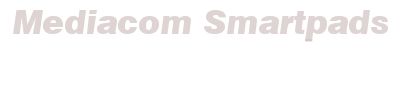
 10:54
10:54
 Grino
Grino




 Posted in:
Posted in: 




0 commenti:
Posta un commento